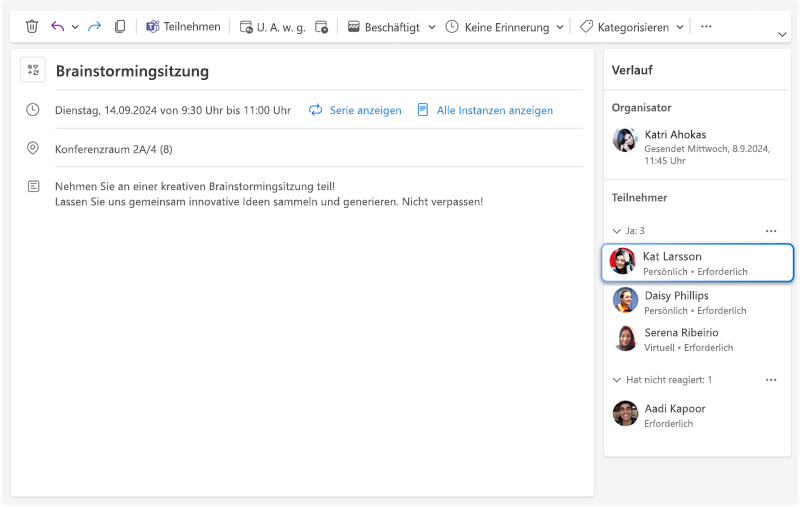Outlook kann Ihnen beim Planen von Präsenzveranstaltungen helfen. Organisatoren können eingeladene Personen bitten, präsenziell an der Besprechung teilzunehmen, und die Teilnehmer können antworten, um zu bestätigen, ob sie präsenziell teilnehmen können oder ob sie nur virtuell teilnehmen können.
Präsenzanwesenheit anfordern
Beim Organisieren einer Besprechung können Sie eingeladene Personen bitten, präsenziell an der Veranstaltung teilzunehmen:
-
Erstellen oder öffnen Sie die Besprechung, die Sie als präsenziell festlegen möchten.
-
Wählen Sie neben dem Feld "Standort" die Umschaltfläche Präsenzveranstaltung aus.
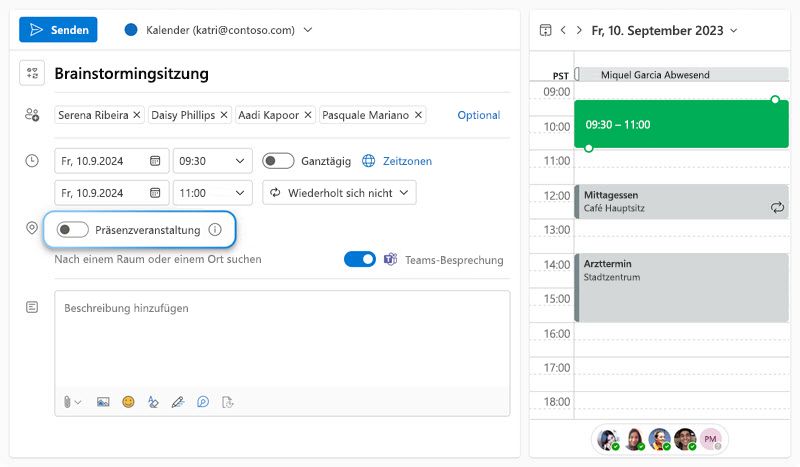
Sie können Termine auch als präsenziell markieren.
Zeitvorschläge für eine Präsenzveranstaltung
Wenn Sie eine Veranstaltung als präsenziell markieren, können sich die vorgeschlagenen Zeiten für die Veranstaltung jetzt nicht nur basierend auf der Zeitverfügbarkeit der Teilnehmer, sondern auch auf deren Standortverfügbarkeit ändern. Zeitfenster, in denen Teilnehmer planen, sich im Büro zu befinden, werden zuerst vorgeschlagen.
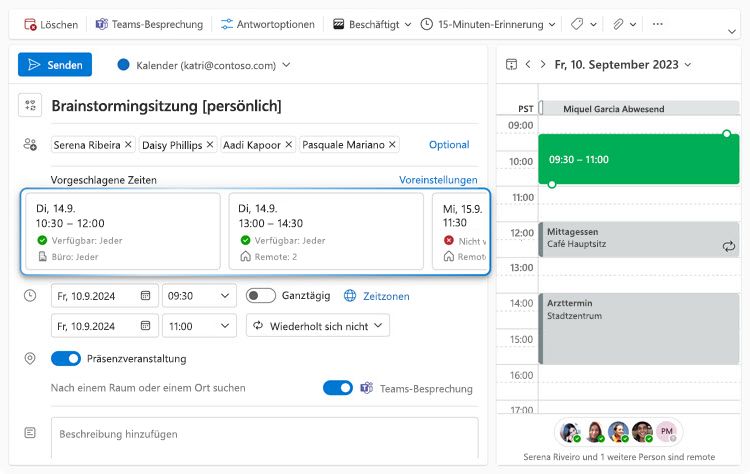
Identifizieren einer Präsenzveranstaltung
Wenn Sie eine Besprechungseinladung erhalten, die als präsenziell gekennzeichnet ist, sehen Sie visuelle Hinweise sowohl auf der E-Mail-Einladung als auch auf dem Kalenderereignis, um zu informieren, dass der Besprechungsorganisator die Teilnehmer aufgefordert hat, präsenziell teilzunehmen.
An die E-Mail-Einladung und das Kalenderereignis wird jeweils das Suffix [präsenziell] an den Titel angefügt. Die E-Mail-Einladung enthält auch die Bezeichnung "präsenziell" im Inhalt.
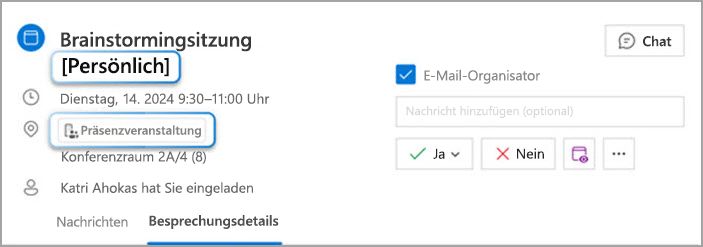
Darüber hinaus enthält das Kalenderereignis auch ein eindeutiges Symbol, um Präsenzveranstaltungen zu identifizieren.
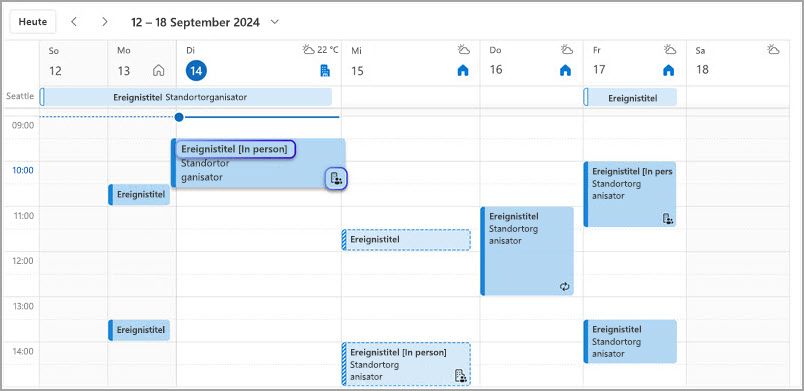
Reagieren auf eine Präsenzveranstaltung
Wenn Sie auf eine präsenzielle Anforderung antworten, werden jetzt anstelle nur einer "Ja"-Option drei angezeigt. Wählen Sie "Ja, präsenziell" aus, wenn Sie planen, wie vom Organisator angefordert präsenziell an der Besprechung teilzunehmen. Wählen Sie "Ja, virtuell" aus, wenn Sie teilnehmen möchten, es aber nicht präsenziell erstellen können. Oder wählen Sie "Ja" (ohne Anwesenheitsmodusinformationen) aus, falls Sie die Teilnahme lieber bestätigen möchten, ihren Anwesenheitsmodus aber nicht offenlegen.
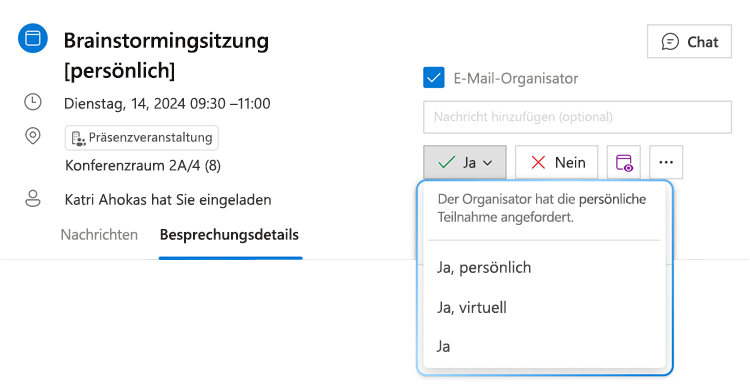
Nachverfolgen von präsenziellen Antworten
Wenn Teilnehmer auf eine präsenzielle Anfrage antworten, können Sie deren Antworten im Nachverfolgungsbereich nachverfolgen, in dem der Anwesenheitsmodus jeder Person zusammen mit ihrer Antwort angezeigt wird.